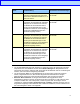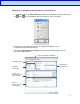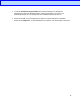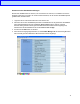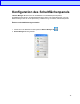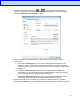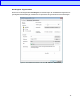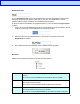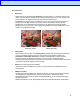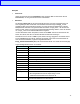Button Manager User’s Guide
Table Of Contents
- Button Manager V2 Benutzerhandbuch
- Inhaltsverzeichnis
- Produktübersicht
- Installation
- Scanvorgang starten
- Konfiguration des Schaltflächenpanels
- Erweiterte Funktionen
- Problemlösung
- Stichwortverzeichnis
15
Schaltflächenname
Im Feld Schaltflächenname oben in diesem Bildschirm können Sie die Schaltfläche umbenennen.
Geben Sie den gewünschten Namen in das Feld ein, und wenn Sie auf OK klicken, wird der
geänderte Name für diese Schaltfläche im Schaltflächenpanel angezeigt.
So benennen Sie eine Schaltfläche im Schaltflächenpanel um, ohne den Bildschirm Eigenschaften
zu öffnen:
1. Klicken Sie auf dem Schaltflächenpanel mit der rechten Maustaste auf die Schaltfläche, die Sie
umbenennen möchten. Der Schaltflächenname wird hervorgehoben.
2. Geben Sie den neuen Schaltflächennamen in das Feld ein und drücken Sie dann die
Eingabetaste der Tastatur.
3. Der Schaltflächenname wird geändert und im Schaltflächenpanel angezeigt.
Bildmodus
Wählen Sie den gewünschten Bildmodus für das gescannte Bild aus.
Farbe
Wählen Sie Farbe, wenn Sie Farbfotos oder farbige Dokumente scannen
möchten.
Beim Scannen im Modus Farbe ist die entstehende Datei am größten.
Grau
Wählen Sie Grau, wenn Sie Schwarzweißfotos oder Dokumente mit
Zeichnungen scannen möchten.
Beim Scannen im Modus Grau entsteht ein Bild mit 256 Graustufen.
Schwarzweiß
Wählen Sie Schwarzweiß, wenn Sie Dokumente mit Text, Bleistiftzeichnungen
oder handschriftlichen Notizen scannen möchten.
Beim Scannen im Modus Schwarzweiß ist die entstehende Datei am kleinsten.